Online Workbook Przewodnik dla nauczycieli
|
|
|
- Paweł Biernacki
- 8 lat temu
- Przeglądów:
Transkrypt
1 Online Workbook Przewodnik dla nauczycieli Ćwiczenia w Online Workbook odpowiadają tym w drukowanej wersji zeszytu ćwiczeń, ale pozwalają uczniom otrzymać natychmiastową informację zwrotną oraz zapisać wyniki w Zestawieniu wyników online. Wszystkie ćwiczenia odpowiadają zagadnieniom i tematyce z podręcznika. Jako nauczyciel, możesz uzyskać dostęp do Online Workbook i połączyć się z uczniami, aby monitorować ich postępy. Uzyskasz od razu dostęp do Online Workbook na wszystkich poziomach. Przewodnik ten zawiera informacje, jak szybko uzyskać dostęp do zeszytów ćwiczen online i rozpocząć korzystanie z konta nauczyciela. Zawartość: Dostęp do konta nauczyciela Online Workbook Tworzenie i usuwanie klasy Zapraszanie uczniów do klasy Podgląd wyników uczniów Dostęp do konta nauczyciela Online Workbook Aby aktywować kod dostępu, wejdź na stronę i kliknij przycisk Aktywacja/Logowanie. Zostaniesz przekierowany na stronę, na której aktywujesz kod i założysz swoje konto nauczycielskie. 1. Na nowej stronie kliknij przycisk Register. 2. Wpisz swoje dane. Adres i hasło będą Ci potrzebne, zawsze gdy będziesz logować się do Online Workbook. 3. Aby aktywować konto nauczyciela Online Workbook, wprowadź kod dostępu, który otrzymałeś od swojego reprezentanta. Po aktywacji uzyskasz dostęp do Online Workbook na wszystkich poziomach. Aktywacji wystarczy dokonać jeden raz. 1
2 Po aktywowaniu kodu, kliknij Go to the login page. Wpisz swój adres i hasło, które podałeś podczas aktywacji kodu. Następnie kliknij Log in. Tworzenie i usuwanie klasy Jako nauczyciel, możesz utworzyć klasę, do której dołączą Twoi uczniowie. Gdy uczniowie dołączą do Twojej klasy, uzyskasz możliwość przeglądania ich postępów i wyników. Aby utworzyć klasę: 1. Na Twojej Stronie głównej kliknij przycisk Classes, aby rozpocząć tworzenie klasy. 2. Następnie kliknij Create a class. 2
3 3. Wprowadź dane klasy wraz z następujacymi informacjami: Class title and description: Nazwa klasy oraz podstawowy opis, dla kogo jest ona przeznaczona. Informacja ta może odpowiadać danym, jakie stosujesz w swojej szkole. Activation and withdrawal dates: Ważne jest, aby uważnie ustawić te daty, ponieważ uczniowie nie będą mogli dołączyć do klasy poza tymi ramami czasowymi. Student join password: Jest to hasło, które podasz uczniom, aby mogli oni dołączyć do Twojej klasy po skonfigurowaniu ich własnych kont. Jest ono generowane automatycznie. 4. Kliknij Next. 5. Na rozwijanej liście wybierz kurs, z którego będzie korzystała Twoja klasa. Musi to być dokładnie ten sam kurs oraz poziom, z którego korzystają uczniowie i do którego aktywowali swoje kody. W przeciwnym razie nie będą oni mogli dołączyć do klasy. 6. Kliknij Confirm, aby zakończyć tworzenie klasy. Klasa będzie od tego momentu widoczna na liście My classes, po kliknięciu Classes na Stronie głównej. Aby usunąć klasę: 1. Kliknij Classes na Stronie głównej. 2. Kliknij nazwę klasy. 3. Kliknij Delete class. 3
4 Zapraszanie uczniów do klasy Gdy uczniowie aktywują swoje konta w Workbook Online za pomocą kodu, który znajduje się na okładce ich podręcznika, mogą oni dołączyć do klasy. 1. Znajdź hasło klasy w swoim profilu nauczyciela Online Workbook. Jeżeli nie pamiętasz hasła wygenerowanego dla danej klasy podczas jej tworzenia, możesz je odnaleźć klikając Classes na Stronie głównej, a następnie wybierając tę klasę za pomocą kliknięcia jej nazwy. Kliknij About, aby zobaczyć dane klasy. Hasło klasy wyświetlone jest wraz z pozostałymi podstawowymi danymi klasy. Kliknij Edit class details, aby zmienić hasło klasy i inne informacje o niej, w tym daty aktywacji i zakończenia. 2. Udostępnij hasło uczniom. Gdy udostępnisz hasło uczniom, będą oni mogli dołączyć do klasy. Uczeń musi zalogować się do swojego profilu Online Workbook, a następnie kliknąć Classes na Stronie głównej. Zobaczy wtedy opcję Join a class. Gdy kliknie przycisk Join a class, pojawi się okno, w które należy wprowadzić hasło. Po wprowadzeniu hasła i kliknięciu Submit, uczeń zobaczy nazwę klasy i zostanie poproszony o potwierdzenie, że jest to klasa, do której chciał dołączyć. Proces ten jest w pełni opisany w Online Workbook przewodnik dla uczniów. Aby usunąć ucznia z klasy: 1. Kliknij Classes na Stronie głównej. 2. Kliknij nazwę klasy. 3. Kliknij Members, a następnie Remove po prawej stronie od nazwiska ucznia. 4
5 Poruszanie się po kursach Kursy zawierają szereg ćwiczeń, które zapewnią uczniom ciekawy sposób uczenia się języka angielskiego z zeszytem ćwiczeń Online Workbook. Jako nauczyciel, możesz uzyskać dostęp do kursów i przegladąć ćwiczenia, które aktualnie wykonują uczniowie. Aby uzyskać dostęp do kursu, kliknij na jego tytuł na Stronie głównej. Spowoduje to przejście do strony tytułowej danego zeszytu ćwiczeń. Kursy podzielone są na unity i zestawy ćwiczeń. Kliknij numer unitu, aby rozwinąć jego zawartość i zobaczyć zestawy ćwiczeń. Będziesz mógł zobaczyć zestawy ćwiczeń oraz otworzyć wykonywane przez uczniów ćwiczenia, klikając nazwę danego zestawu. Zobaczysz ćwiczenia w takiej samej formie, w jakiej widzą je uczniowie, łącznie z odpowiedziami. Twoje wyniki nie zostaną jednak zapisane w Zestawieniu wyników. 5
6 Podgląd wyników uczniów Wyniki wszystkich ćwiczeń uzupełnionych przez uczniów są zapisywane i mogą być przeglądane, jeżeli uczeń dołączył do Twojej klasy. Możesz przeglądać wyniki całej klasy lub wyniki indywidualnych uczniów. Aby zobaczyć wyniki klasy: Wybierz klasę, której wyniki chcesz zobaczyć w sekcji Classes na Stronie głównej. Spowoduje to przejście do strony głównej danej klasy. Wybierz Student Scores spośród zakładek u góry. Zobaczysz listę uczniów w klasie oraz łączny wynik procentowy z ukończonych ćwiczeń. Wybierz podgląd pierwszego, ostatniego lub najlepszego wyniku ucznia: First attempt: Procentowy wynik z pierwszego podejścia do wszystkich ćwiczeń. Latest attempt: Procentowy wynik z ostatniego podejścia do wszystkich ćwiczeń. Highest attempt: Procentowy najlepszy wynik z wykonania wszystkich ćwiczeń. Kliknij tę ikonę, obok nazwiska ucznia, aby zobaczyć jego indywidualne Zestawienie wyników. Pasek postępu przedstawia graficznie, jaką część kursu ukończył dany uczeń. Rozwiń zawartość unitu za pomocą menu po lewej stronie, aby zobaczyć wyniki uczniów uzyskane z zestawów ćwiczeń oraz pojedynczych ćwiczeń. Porównaj wyniki uczniów z pojedynczych ćwiczeń. Każda cyfra oznacza jedno ćwiczenie w zestawie ćwiczeń. Niektóre ćwiczenia muszą być sprawdzone przez nauczyciela. Ich wynik nie pokaże się automatycznie w zestawieniu wyników ucznia. 6
7 Aby zobaczyć wynik pojedynczego ucznia: Kliknij Gradebook na stronie głównej. Wybierz klasę, w której jest dany uczen, a następnie nazwisko konkretnego ucznia. Wyświetlone zostanie Zestawienie wyników dla tego ucznia. W Zestawieniu wyników ucznia przedstawione jest ogólne podsumowanie postepów ucznia w danym zeszycie ćwiczeń. Całkowity wynik ucznia z dotychczas wykonanych ćwiczeń. Możesz przeglądać wyniki z pierwszych, ostatnich lub najlepszych prób wykonania ćwiczeń. W każdym unicie możesz zobaczyć, ile ćwiczeń wykonał dany uczeń oraz jakie uzyskał wyniki. Kliknij numer unitu, aby obejrzeć wyniki dla każdego zestawu ćwiczeń w tym unicie. W kolumnie Progress widoczne jest, ile ćwiczeń zostało wykonanych w każdym zestawie ćwiczeń. Zielone kratki oznaczają ukończone ćwiczenia. Możesz również obejrzeć całkowity wynik z ukończonych ćwiczeń w danym zestawie ćwiczeń. Kliknij zestaw ćwiczeń, aby go rozwinąć i zobaczyć wyniki ucznia dla każdego pojedynczego ćwiczenia. Możesz obejrzeć pierwszy, ostatni lub najlepszy wynik uzyskany z każdego ćwiczenia oraz, w kolumnie Attempt, ile razy uczeń wykonywał dane ćwiczenie. Jeśli masz jakieś pytania, wejdź na stronę lub napisz do działu pomocy technicznej help@macmillan.com 7
Online Workbook. Przewodnik dla nauczycieli. Dostęp do konta nauczyciela Online Workbook. Macmillan Education
 Online Workbook Przewodnik dla nauczycieli Ćwiczenia w Online Workbook odpowiadają tym w drukowanej wersji zeszytu ćwiczeń, ale pozwalają uczniom i nauczycielom otrzymać natychmiastową informację zwrotną
Online Workbook Przewodnik dla nauczycieli Ćwiczenia w Online Workbook odpowiadają tym w drukowanej wersji zeszytu ćwiczeń, ale pozwalają uczniom i nauczycielom otrzymać natychmiastową informację zwrotną
Online Workbook. Przewodnik dla uczniów. Dostęp do konta ucznia Online Workbook. Macmillan Education 2016 1
 Online Workbook Przewodnik dla uczniów Online Workbook zawiera ćwiczenia uzupełniające podręcznik, z którego korzystasz. Możesz wykonywać je samodzielnie lub dołączyć do klasy, którą utworzył Twój nauczyciel.
Online Workbook Przewodnik dla uczniów Online Workbook zawiera ćwiczenia uzupełniające podręcznik, z którego korzystasz. Możesz wykonywać je samodzielnie lub dołączyć do klasy, którą utworzył Twój nauczyciel.
www.myenglishlab.pl Instrukcja dla nauczyciela
 www.myenglishlab.pl Instrukcja dla nauczyciela Podczas logowania należy wpisać nazwę użytkownika oraz hasło ustalone przy rejestracji. Jeśli konto nie zostało jeszcze zarejestrowane (nie utworzono nazwy
www.myenglishlab.pl Instrukcja dla nauczyciela Podczas logowania należy wpisać nazwę użytkownika oraz hasło ustalone przy rejestracji. Jeśli konto nie zostało jeszcze zarejestrowane (nie utworzono nazwy
Przewodnik dla nauczyciela
 Przewodnik dla nauczyciela Jak założyć konto i pracować z Oxford English Online? Z przewodnikiem dla nauczyciela to proste! Strona logowania Aby rozpocząć korzystanie z OEO załóż swoje konto. W tym celu
Przewodnik dla nauczyciela Jak założyć konto i pracować z Oxford English Online? Z przewodnikiem dla nauczyciela to proste! Strona logowania Aby rozpocząć korzystanie z OEO załóż swoje konto. W tym celu
Macmillan Practice Online przewodnik dla uczniów
 Macmillan Practice Online przewodnik dla uczniów Macmillan Practice Online to wirtualne środowisko dla osób uczących się języka angielskiego. Logując się, możesz realizować materiał wybrany samodzielnie
Macmillan Practice Online przewodnik dla uczniów Macmillan Practice Online to wirtualne środowisko dla osób uczących się języka angielskiego. Logując się, możesz realizować materiał wybrany samodzielnie
Przewodnik dla ucznia
 Przewodnik dla ucznia Jak założyć konto i pracować z Oxford English Online? Z przewodniekiem dla ucznia to proste! Strona logowania Aby rozpocząć korzystanie z OEO załóż swoje konto. W tym celu należy
Przewodnik dla ucznia Jak założyć konto i pracować z Oxford English Online? Z przewodniekiem dla ucznia to proste! Strona logowania Aby rozpocząć korzystanie z OEO załóż swoje konto. W tym celu należy
Zawsze odrobione i sprawdzone prace domowe! ZESZYTY ĆWICZEŃ ONLINE przewodnik dla nauczyciela
 Zawsze odrobione i sprawdzone prace domowe! ZESZYTY ĆWICZEŃ ONLINE przewodnik dla nauczyciela Rejestracja i logowanie Tworzenie grup* Praca z kreatorem rozpoczyna się od utworzenia klas, które będą korzystać
Zawsze odrobione i sprawdzone prace domowe! ZESZYTY ĆWICZEŃ ONLINE przewodnik dla nauczyciela Rejestracja i logowanie Tworzenie grup* Praca z kreatorem rozpoczyna się od utworzenia klas, które będą korzystać
KRÓTKI PRZEWODNIK Z ZAKRESU OBSŁUGI APLIKACJI PB ONLINE
 PB ONLINE Sp. z o.o. KRÓTKI PRZEWODNIK Z ZAKRESU OBSŁUGI APLIKACJI PB ONLINE PRZEWODNIK 1 Zawartość TWORZENIE KONTA UŻYTKOWNIKA... 3 OPERACJE NA ANKIECIE... 6 TWORZENIE LINKÓW DO ANKIETY... 8 WYSYŁANIE
PB ONLINE Sp. z o.o. KRÓTKI PRZEWODNIK Z ZAKRESU OBSŁUGI APLIKACJI PB ONLINE PRZEWODNIK 1 Zawartość TWORZENIE KONTA UŻYTKOWNIKA... 3 OPERACJE NA ANKIECIE... 6 TWORZENIE LINKÓW DO ANKIETY... 8 WYSYŁANIE
Teacher s Presentation Kit instrukcja
 Teacher s Presentation Kit instrukcja Teacher s Presentation Kit dostępny jest poprzez aplikację Macmillan Education Everywhere MEE. Aby móc z niej korzystać, niezbędny jest dostęp do Internetu. Poniżej
Teacher s Presentation Kit instrukcja Teacher s Presentation Kit dostępny jest poprzez aplikację Macmillan Education Everywhere MEE. Aby móc z niej korzystać, niezbędny jest dostęp do Internetu. Poniżej
Dodawanie klas i zakładanie kont dla uczniów, zarządzanie klasami
 Dodawanie klas i zakładanie kont dla uczniów, zarządzanie klasami Każdy nauczyciel posiadający konto na platformie LearningApps może dodać swoje klasy oraz założyć konta dla uczniów. Uczeń sam nie zakłada
Dodawanie klas i zakładanie kont dla uczniów, zarządzanie klasami Każdy nauczyciel posiadający konto na platformie LearningApps może dodać swoje klasy oraz założyć konta dla uczniów. Uczeń sam nie zakłada
Jak korzystać z Platformy Edukacyjnej Historia dla Polonii?
 Szanowny Nauczycielu! Oddajemy w Twoje ręce efekt naszej wytężonej pracy. Jest to internetowy kurs historii Polski na dwóch poziomach, odpowiadających polskiemu II i III etapowi edukacyjnemu (klasy 4-6
Szanowny Nauczycielu! Oddajemy w Twoje ręce efekt naszej wytężonej pracy. Jest to internetowy kurs historii Polski na dwóch poziomach, odpowiadających polskiemu II i III etapowi edukacyjnemu (klasy 4-6
Pierwsze logowanie do systemu Uczniowie Optivum NET
 System Uczniowie Optivum NET materiały dodatkowe 1 Pierwsze logowanie do systemu Uczniowie Optivum NET Ćwiczenie 1. Tworzenie hasła dostępu do systemu Uczniowie Optivum NET Jeśli Twoje dane, a w szczególności
System Uczniowie Optivum NET materiały dodatkowe 1 Pierwsze logowanie do systemu Uczniowie Optivum NET Ćwiczenie 1. Tworzenie hasła dostępu do systemu Uczniowie Optivum NET Jeśli Twoje dane, a w szczególności
Instrukcja korzystania z portalu. Diagnoza z Nową Erą
 Instrukcja korzystania z portalu Diagnoza z Nową Erą Spis treści 1. Przypisanie szkoły do nauczyciela 2. Przypisanie klas do nauczyciela 3. Wybór testu diagnostycznego 4. Realizacja diagnozy 5. Ocena testów
Instrukcja korzystania z portalu Diagnoza z Nową Erą Spis treści 1. Przypisanie szkoły do nauczyciela 2. Przypisanie klas do nauczyciela 3. Wybór testu diagnostycznego 4. Realizacja diagnozy 5. Ocena testów
Instrukcja obsługi Nauczyciel. Spis Treści
 Instrukcja obsługi Nauczyciel Spis Treści 1. Rejestracja nauczyciela... 2 2. Wygląd głównego menu... 3 3. Edycja Profilu... 4 4. Lista uczniów... 4 4.1. Aktywowanie ucznia... 5 4.2. Egzamin... 5 4.3. Dogrywka...
Instrukcja obsługi Nauczyciel Spis Treści 1. Rejestracja nauczyciela... 2 2. Wygląd głównego menu... 3 3. Edycja Profilu... 4 4. Lista uczniów... 4 4.1. Aktywowanie ucznia... 5 4.2. Egzamin... 5 4.3. Dogrywka...
Instrukcja wypełniania wniosku on-line - konkurs grantowy Na dobry początek!
 Instrukcja wypełniania wniosku on-line - konkurs grantowy Na dobry początek! 1. ZAREJESTRUJ SIĘ W SYSTEMIE Wejdź na stronę https://dotacje.fundacjabgk.pl Aby rozpocząć pracę z systemem należy zarejestrować
Instrukcja wypełniania wniosku on-line - konkurs grantowy Na dobry początek! 1. ZAREJESTRUJ SIĘ W SYSTEMIE Wejdź na stronę https://dotacje.fundacjabgk.pl Aby rozpocząć pracę z systemem należy zarejestrować
Instrukcja obsługi dla Wnioskodawcy
 Internetowy System Wniosków Instrukcja obsługi dla Wnioskodawcy. Wstęp Instrukcja opisuje sposób działania panelu Wnioskodawcy będącego częścią Internetowego Systemu Wniosków. System dostępny jest pod
Internetowy System Wniosków Instrukcja obsługi dla Wnioskodawcy. Wstęp Instrukcja opisuje sposób działania panelu Wnioskodawcy będącego częścią Internetowego Systemu Wniosków. System dostępny jest pod
Rejestrowanie pracownika w bazie danych przez administratora. 1. Zaloguj się do systemu UONET+ jako administrator i uruchom moduł Administrowanie.
 UONET+ Jak zdefiniować konto użytkownika systemu? Użytkownikami systemu UONET+ są pracownicy szkoły oraz uczniowie i ich opiekunowie. Aby mogli oni logować się do witryny systemu, muszą być zarejestrowani
UONET+ Jak zdefiniować konto użytkownika systemu? Użytkownikami systemu UONET+ są pracownicy szkoły oraz uczniowie i ich opiekunowie. Aby mogli oni logować się do witryny systemu, muszą być zarejestrowani
INSTRUKCJA UŻYTKOWNIKA
 INSTRUKCJA UŻYTKOWNIKA DLA DYREKTORA SZKOŁY JAK KORZYSTAĆ Z MODUŁU DYREKTORA SZKOŁY narzędzia informatycznego opracowanego w ramach projektu Czas zawodowców wielkopolskie kształcenie zawodowe Wielkopolski
INSTRUKCJA UŻYTKOWNIKA DLA DYREKTORA SZKOŁY JAK KORZYSTAĆ Z MODUŁU DYREKTORA SZKOŁY narzędzia informatycznego opracowanego w ramach projektu Czas zawodowców wielkopolskie kształcenie zawodowe Wielkopolski
Jak zarejestrować użytkownika w bazie systemu UONET+?
 UONET+ Jak zarejestrować użytkownika w bazie systemu UONET+? Użytkownikami systemu UONET+ są pracownicy szkoły oraz uczniowie i ich opiekunowie. Aby mogli oni logować się do witryny systemu, muszą być
UONET+ Jak zarejestrować użytkownika w bazie systemu UONET+? Użytkownikami systemu UONET+ są pracownicy szkoły oraz uczniowie i ich opiekunowie. Aby mogli oni logować się do witryny systemu, muszą być
Tworzenie krzyżówek, gier edukacyjnych w Internecie na przykładzie platformy LearningApps.org.
 Tworzenie krzyżówek, gier edukacyjnych w Internecie na przykładzie platformy Nota Materiał powstał w ramach realizacji projektu e-kompetencje bez barier dofinansowanego z Programu Operacyjnego Polska Cyfrowa
Tworzenie krzyżówek, gier edukacyjnych w Internecie na przykładzie platformy Nota Materiał powstał w ramach realizacji projektu e-kompetencje bez barier dofinansowanego z Programu Operacyjnego Polska Cyfrowa
INSTRUKCJA UŻYTKOWNIKA
 INSTRUKCJA UŻYTKOWNIKA DLA KIEROWNIKA KSZTAŁCENIA PRAKTYCZNEGO JAK KORZYSTAĆ Z MODUŁU KIEROWNIKA KSZTAŁCENIA PRAKTYCZNEGO narzędzia informatycznego opracowanego w ramach projektu Czas zawodowców wielkopolskie
INSTRUKCJA UŻYTKOWNIKA DLA KIEROWNIKA KSZTAŁCENIA PRAKTYCZNEGO JAK KORZYSTAĆ Z MODUŁU KIEROWNIKA KSZTAŁCENIA PRAKTYCZNEGO narzędzia informatycznego opracowanego w ramach projektu Czas zawodowców wielkopolskie
mcourser platforma edukacyjna z multimedialnymi mlibro Zestaw darmowych aplikacji do zainstalowania
 mcourser platforma edukacyjna z multimedialnymi zasobami edukacyjnymi przygotowanymi przez Wydawnictwo Klett oraz zasobami tworzonymi przy pomocy narzędzia minstructor, dostępna z każdego komputera PC,
mcourser platforma edukacyjna z multimedialnymi zasobami edukacyjnymi przygotowanymi przez Wydawnictwo Klett oraz zasobami tworzonymi przy pomocy narzędzia minstructor, dostępna z każdego komputera PC,
Instrukcja dla ucznia
 Instrukcja dla ucznia Zalecane przeglądarki Rejestracja Aktywacja dostępu Widok główny Zawartość zeszytu ćwiczeń Wybór ćwiczenia Wysyłanie rozwiązań Twoje wyniki Oznaczenia ukończonych i rozpoczętych ćwiczeń
Instrukcja dla ucznia Zalecane przeglądarki Rejestracja Aktywacja dostępu Widok główny Zawartość zeszytu ćwiczeń Wybór ćwiczenia Wysyłanie rozwiązań Twoje wyniki Oznaczenia ukończonych i rozpoczętych ćwiczeń
Podręcznik użytkownika Platformy Edukacyjnej Zdobywcy Wiedzy (zdobywcywiedzy.pl)
 Podręcznik użytkownika Platformy Edukacyjnej Zdobywcy Wiedzy (zdobywcywiedzy.pl) Spis treści Wstęp... 3 1. Logowanie do aplikacji... 4 2. Konto nauczyciela... 9 Start... 9 Prace domowe... 14 Dodanie nowej
Podręcznik użytkownika Platformy Edukacyjnej Zdobywcy Wiedzy (zdobywcywiedzy.pl) Spis treści Wstęp... 3 1. Logowanie do aplikacji... 4 2. Konto nauczyciela... 9 Start... 9 Prace domowe... 14 Dodanie nowej
Witamy w TAPPISAFE SPIS TREŚCI INFORMACJE OGÓLNE STRONA 2 TWORZENIE KONTA STRONA 2 UDZIAŁ W SZKOLENIU ONLINE STRONA 3
 Witamy w TAPPISAFE OD TAPPISAFE to program opracowany dla przemysłu, którego celem jest poszerzanie wiedzy o zasadach bezpieczeństwa wśród kadry pracowniczej, z wykorzystaniem centralnej bazy danych zapewniającej
Witamy w TAPPISAFE OD TAPPISAFE to program opracowany dla przemysłu, którego celem jest poszerzanie wiedzy o zasadach bezpieczeństwa wśród kadry pracowniczej, z wykorzystaniem centralnej bazy danych zapewniającej
Podręcznik użytkownika Platformy Edukacyjnej Zdobywcy Wiedzy (zdobywcywiedzy.pl)
 Podręcznik użytkownika Platformy Edukacyjnej Zdobywcy Wiedzy (zdobywcywiedzy.pl) 1 Spis treści Wstęp... 4 Strona główna platformy... 5 Zarejestruj się... 5 Logowanie do aplikacji... 7 Wypróbuj... 7 Kup
Podręcznik użytkownika Platformy Edukacyjnej Zdobywcy Wiedzy (zdobywcywiedzy.pl) 1 Spis treści Wstęp... 4 Strona główna platformy... 5 Zarejestruj się... 5 Logowanie do aplikacji... 7 Wypróbuj... 7 Kup
Podręcznik Administratora Szkoły
 Projekt systemowy 'Fascynujący Świat Nauki i Technologii' nr POKL.09.01.02-16-001/13 jest współfinansowany przez Unię Europejską w ramach Europejskiego Funduszu Społecznego. Projekt systemowy Fascynujący
Projekt systemowy 'Fascynujący Świat Nauki i Technologii' nr POKL.09.01.02-16-001/13 jest współfinansowany przez Unię Europejską w ramach Europejskiego Funduszu Społecznego. Projekt systemowy Fascynujący
Poradnik użytkownika systemu BibbyNet. Część III Raporty, export plików, pozostałe
 ` Poradnik użytkownika systemu BibbyNet Część III Raporty, export plików, pozostałe Spis treści Raporty 1. Analiza otwartych pozycji... 1 2. Raporty na żądanie... 2 3. Podgląd raportów... 4 Wczytanie pliku
` Poradnik użytkownika systemu BibbyNet Część III Raporty, export plików, pozostałe Spis treści Raporty 1. Analiza otwartych pozycji... 1 2. Raporty na żądanie... 2 3. Podgląd raportów... 4 Wczytanie pliku
Podręcznik użytkownika Platformy Edukacyjnej Zdobywcy Wiedzy (zdobywcywiedzy.pl)
 Podręcznik użytkownika Platformy Edukacyjnej Zdobywcy Wiedzy (zdobywcywiedzy.pl) Spis treści Wstęp... 4 Strona główna platformy... 4 Logowanie do aplikacji... 5 Logowanie poprzez formularz logowania...
Podręcznik użytkownika Platformy Edukacyjnej Zdobywcy Wiedzy (zdobywcywiedzy.pl) Spis treści Wstęp... 4 Strona główna platformy... 4 Logowanie do aplikacji... 5 Logowanie poprzez formularz logowania...
Przewodnik... Tworzenie Landing Page
 Przewodnik... Tworzenie Landing Page Spis treści Kreator strony landing page Stwórz stronę Zarządzaj stronami 2 Kreator strony landing page Kreator pozwala stworzyć własną stronę internetową z unikalnym
Przewodnik... Tworzenie Landing Page Spis treści Kreator strony landing page Stwórz stronę Zarządzaj stronami 2 Kreator strony landing page Kreator pozwala stworzyć własną stronę internetową z unikalnym
Korzystanie z platformy Instytutu Rozwoju Edukacji
 Korzystanie z platformy Instytutu Rozwoju Edukacji Seweryn Wyszyński Spis treści 1. Logowanie do platformy... 2 2. Strona główna... 4 3. Ustawienia profilu użytkownika... 5 4. Dostęp do kursów na platformie...
Korzystanie z platformy Instytutu Rozwoju Edukacji Seweryn Wyszyński Spis treści 1. Logowanie do platformy... 2 2. Strona główna... 4 3. Ustawienia profilu użytkownika... 5 4. Dostęp do kursów na platformie...
mcourser.pl BEZPŁATNY DZIENNIK ELEKTRONICZNY
 mcourser.pl BEZPŁATNY DZIENNIK ELEKTRONICZNY Spis treści Przeprowadzanie lekcji 4 Podgląd swojego planu lekcji 4 Sprawdzanie obecności 4 Wpisywanie tematu zajęć 6 Dziennik Oceny 8 Wystawienie oceny 8 Korekta
mcourser.pl BEZPŁATNY DZIENNIK ELEKTRONICZNY Spis treści Przeprowadzanie lekcji 4 Podgląd swojego planu lekcji 4 Sprawdzanie obecności 4 Wpisywanie tematu zajęć 6 Dziennik Oceny 8 Wystawienie oceny 8 Korekta
APLIKACJA SHAREPOINT
 APLIKACJA SHAREPOINT Spis treści 1. Co to jest SharePoint?... 2 2. Tworzenie nowej witryny SharePoint (obszar roboczy)... 2 3. Gdzie znaleźć utworzone witryny SharePoint?... 3 4. Personalizacja obszaru
APLIKACJA SHAREPOINT Spis treści 1. Co to jest SharePoint?... 2 2. Tworzenie nowej witryny SharePoint (obszar roboczy)... 2 3. Gdzie znaleźć utworzone witryny SharePoint?... 3 4. Personalizacja obszaru
INSTRUKCJA UŻYTKOWNIKA
 INSTRUKCJA UŻYTKOWNIKA DLA UCZNIÓW JAK KORZYSTAĆ Z MODUŁU UCZNIA narzędzia informatycznego opracowanego w ramach projektu Czas zawodowców wielkopolskie kształcenie zawodowe Wielkopolski system doradztwa
INSTRUKCJA UŻYTKOWNIKA DLA UCZNIÓW JAK KORZYSTAĆ Z MODUŁU UCZNIA narzędzia informatycznego opracowanego w ramach projektu Czas zawodowców wielkopolskie kształcenie zawodowe Wielkopolski system doradztwa
Tworzenie nowej kampanii i jej ustawienia
 Tworzenie nowej kampanii i jej ustawienia W tym przewodniku dowiesz się jak Tworzyć kampanie w Twoim koncie GetResponse oraz skutecznie nimi zarządzać. Tworzenie nowej kampanii i jej ustawienia 2 Spis
Tworzenie nowej kampanii i jej ustawienia W tym przewodniku dowiesz się jak Tworzyć kampanie w Twoim koncie GetResponse oraz skutecznie nimi zarządzać. Tworzenie nowej kampanii i jej ustawienia 2 Spis
Najważniejsze informacje dla klienta na temat Portalu Serwisowego D-Link Spis treści
 Najważniejsze informacje dla klienta na temat Portalu Serwisowego D-Link Spis treści Rozdział 1: Rejestracja i logowanie do Portalu Serwisowego... 2 Rozdział 2: Informacje ogólne... 4 Rozdział 3: Rejestracja
Najważniejsze informacje dla klienta na temat Portalu Serwisowego D-Link Spis treści Rozdział 1: Rejestracja i logowanie do Portalu Serwisowego... 2 Rozdział 2: Informacje ogólne... 4 Rozdział 3: Rejestracja
Jak zarejestrować użytkownika w bazie systemu UONET+?
 Jak zarejestrować użytkownika w bazie systemu UONET+? Użytkownikami systemu UONET+ są pracownicy szkoły oraz uczniowie i ich opiekunowie. Aby mogli oni logować się do witryny systemu, muszą być zarejestrowani
Jak zarejestrować użytkownika w bazie systemu UONET+? Użytkownikami systemu UONET+ są pracownicy szkoły oraz uczniowie i ich opiekunowie. Aby mogli oni logować się do witryny systemu, muszą być zarejestrowani
Instrukcja dla nauczyciela
 Instrukcja dla nauczyciela Zalecane przeglądarki Rejestracja Pierwsze logowanie Konto demonstracyjne Aktywacja kodu nauczycielskiego Kreator grup Tworzenie grup Tworzenie grup PIN i hasło dla uczniów Aktywacja
Instrukcja dla nauczyciela Zalecane przeglądarki Rejestracja Pierwsze logowanie Konto demonstracyjne Aktywacja kodu nauczycielskiego Kreator grup Tworzenie grup Tworzenie grup PIN i hasło dla uczniów Aktywacja
Podręcznik Sprzedającego. Portal aukcyjny
 Podręcznik Sprzedającego Portal aukcyjny Spis treści 1. Czym jest KupTam.pl?... 3 2. Logowanie do serwisu... 3 3. Rejestracja... 4 4. Tworzenie domeny aukcyjnej... 7 5. Wybór domeny... 9 6. Obsługa portalu...
Podręcznik Sprzedającego Portal aukcyjny Spis treści 1. Czym jest KupTam.pl?... 3 2. Logowanie do serwisu... 3 3. Rejestracja... 4 4. Tworzenie domeny aukcyjnej... 7 5. Wybór domeny... 9 6. Obsługa portalu...
W każdej sali najważniejszym narzędziem są prawdopodobnie Zasoby. Przyjrzyjmy się teraz temu narzędziu, któremu zmieniono poniżej nazwę na Wspólne
 Zasoby W każdej sali najważniejszym narzędziem są prawdopodobnie Zasoby. Przyjrzyjmy się teraz temu narzędziu, któremu zmieniono poniżej nazwę na Wspólne zasoby: Ikonki znajdujące się po prawej stronie
Zasoby W każdej sali najważniejszym narzędziem są prawdopodobnie Zasoby. Przyjrzyjmy się teraz temu narzędziu, któremu zmieniono poniżej nazwę na Wspólne zasoby: Ikonki znajdujące się po prawej stronie
Spis treści: A. Logowanie Abonenta do systemu e-faktury... 2. B. Strona główna e-faktury... 3. C. Zakładka faktury:... 4
 Instrukcja Obsługi Systemu Elektronicznej Faktury Kliknij na nazwę interesującego Cię rozdziału, aby wyświetlić jego zawartość. Spis treści: A. Logowanie Abonenta do systemu e-faktury... 2 B. Strona główna
Instrukcja Obsługi Systemu Elektronicznej Faktury Kliknij na nazwę interesującego Cię rozdziału, aby wyświetlić jego zawartość. Spis treści: A. Logowanie Abonenta do systemu e-faktury... 2 B. Strona główna
Planeta Energii - Podręcznik Użytkownika
 Planeta Energii - Podręcznik Użytkownika Spis treści Wprowadzenie 4 Jak założyć konto? 4 Jak dodać zasoby do swojego konta? 4 Jak pracować z zasobami? 4 Jak budować społeczność? 5 Jak stworzyć własną klasę?
Planeta Energii - Podręcznik Użytkownika Spis treści Wprowadzenie 4 Jak założyć konto? 4 Jak dodać zasoby do swojego konta? 4 Jak pracować z zasobami? 4 Jak budować społeczność? 5 Jak stworzyć własną klasę?
Nabór Przedszkola. Jak złożyć wniosek o przyjęcie dziecka do przedszkola?
 Nabór Przedszkola Jak złożyć wniosek o przyjęcie dziecka do przedszkola? Jeśli gmina prowadzi elektroniczną rekrutację do przedszkoli z wykorzystaniem systemu Nabór Przedszkola, to rodzic może zarejestrować
Nabór Przedszkola Jak złożyć wniosek o przyjęcie dziecka do przedszkola? Jeśli gmina prowadzi elektroniczną rekrutację do przedszkoli z wykorzystaniem systemu Nabór Przedszkola, to rodzic może zarejestrować
INSTRUKCJA OBSŁUGI PLATFORMY EDUSCIENCE Administrator/Administratorka szkoły. platforma.eduscience.pl
 INSTRUKCJA OBSŁUGI PLATFORMY EDUSCIENCE Administrator/Administratorka szkoły platforma.eduscience.pl SPIS TREŚCI 1. LOGOWANIE...3 1.1 PRZYPOMNIENIE HASŁA...3 2. STRONA GŁÓWNA...6 3. SZKOŁA...7 3.1 LISTA
INSTRUKCJA OBSŁUGI PLATFORMY EDUSCIENCE Administrator/Administratorka szkoły platforma.eduscience.pl SPIS TREŚCI 1. LOGOWANIE...3 1.1 PRZYPOMNIENIE HASŁA...3 2. STRONA GŁÓWNA...6 3. SZKOŁA...7 3.1 LISTA
Instrukcja MEMBER (UŻYTKOWNIK INDYWIDUALNY)
 2017 Instrukcja MEMBER (UŻYTKOWNIK INDYWIDUALNY) Spis treści OPIS RÓL I UŻYTKOWNIKÓW... 2 REJESTRACJA NA PLATFORMIE... 4 MEMBER (UŻYTKOWNIK INDYWIDUALNY)... 10 NAWIGACJA PO PLATFORMIE... 11 USER ACCOUNT
2017 Instrukcja MEMBER (UŻYTKOWNIK INDYWIDUALNY) Spis treści OPIS RÓL I UŻYTKOWNIKÓW... 2 REJESTRACJA NA PLATFORMIE... 4 MEMBER (UŻYTKOWNIK INDYWIDUALNY)... 10 NAWIGACJA PO PLATFORMIE... 11 USER ACCOUNT
Instrukcja obsługi programu DHL EasySHip v. 5.3.x
 Instrukcja obsługi programu DHL EasySHip v. 5.3.x I n s t r u k c j a E a s y S h i p 5. 3. x Strona 1 Spis treści 1. Konfiguracja aplikacji... 3 2. Przygotowanie listu przewozowego... 4 3. Dodawanie Nadawcy...
Instrukcja obsługi programu DHL EasySHip v. 5.3.x I n s t r u k c j a E a s y S h i p 5. 3. x Strona 1 Spis treści 1. Konfiguracja aplikacji... 3 2. Przygotowanie listu przewozowego... 4 3. Dodawanie Nadawcy...
INFORMATYKA. Portale społecznościowe
 SCENARIUSZ LEKCJI PRZEDMIOT: INFORMATYKA TEMAT: Portale społecznościowe AUTOR SCENARIUSZA: mgr inż. Anna Stanisławska OPRACOWANIE ELEKTRONICZNO GRAFICZNE : mgr Beata Rusin TEMAT LEKCJI Portale społecznościowe
SCENARIUSZ LEKCJI PRZEDMIOT: INFORMATYKA TEMAT: Portale społecznościowe AUTOR SCENARIUSZA: mgr inż. Anna Stanisławska OPRACOWANIE ELEKTRONICZNO GRAFICZNE : mgr Beata Rusin TEMAT LEKCJI Portale społecznościowe
Instrukcja użytkownika. Aplikacja dla Comarch ERP XL
 Instrukcja użytkownika Aplikacja dla Comarch ERP XL Instrukcja użytkownika Aplikacja dla Comarch ERP XL Wersja 1.0 Warszawa, Listopad 2015 Strona 2 z 12 Instrukcja użytkownika Aplikacja dla Comarch ERP
Instrukcja użytkownika Aplikacja dla Comarch ERP XL Instrukcja użytkownika Aplikacja dla Comarch ERP XL Wersja 1.0 Warszawa, Listopad 2015 Strona 2 z 12 Instrukcja użytkownika Aplikacja dla Comarch ERP
Instrukcja dla ucznia
 Instrukcja dla ucznia Rejestracja 1. Pierwszą rzecz jaką należy zrobić po wejściu na platformę Mermidon, to utworzenie swojego prywatnego konta. Proces ten nie różni się zbytnio od zakładania konta poczty
Instrukcja dla ucznia Rejestracja 1. Pierwszą rzecz jaką należy zrobić po wejściu na platformę Mermidon, to utworzenie swojego prywatnego konta. Proces ten nie różni się zbytnio od zakładania konta poczty
Skrócony przewodnik dla uczniów
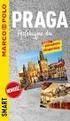 Skrócony przewodnik dla uczniów Spis treści 1. Zanim przystąpisz do nauki Witamy w Przewodniku dla początkujących po MyEnglishLab. Przewodnik przeprowadzi cię przez etapy niezbędne do efektywnego korzystania
Skrócony przewodnik dla uczniów Spis treści 1. Zanim przystąpisz do nauki Witamy w Przewodniku dla początkujących po MyEnglishLab. Przewodnik przeprowadzi cię przez etapy niezbędne do efektywnego korzystania
Podręcznik korzystania z platformy szkoleniowej i szkoleń elearningowych BDOT10k
 Podręcznik korzystania z platformy szkoleniowej i szkoleń elearningowych BDOT10k Realizowanych w ramach zamówienia na kompleksową organizację szkoleń w formie kursów e-learningowych z możliwością, form
Podręcznik korzystania z platformy szkoleniowej i szkoleń elearningowych BDOT10k Realizowanych w ramach zamówienia na kompleksową organizację szkoleń w formie kursów e-learningowych z możliwością, form
INSTRUKCJA zakładania konta w Społecznoś ci CEO
 INSTRUKCJA zakładania konta w Społecznoś ci CEO KROK 1 W celu uzupełnienia formularza rejestracyjnego należy zarejestrować/zalogować się w Społeczności CEO https://spolecznosc.ceo.org.pl. Społeczność CEO
INSTRUKCJA zakładania konta w Społecznoś ci CEO KROK 1 W celu uzupełnienia formularza rejestracyjnego należy zarejestrować/zalogować się w Społeczności CEO https://spolecznosc.ceo.org.pl. Społeczność CEO
Platforma e-learningowa
 Dotyczy projektu nr WND-RPPD.04.01.00-20-002/11 pn. Wdrażanie elektronicznych usług dla ludności województwa podlaskiego część II, administracja samorządowa realizowanego w ramach Decyzji nr UDA- RPPD.04.01.00-20-002/11-00
Dotyczy projektu nr WND-RPPD.04.01.00-20-002/11 pn. Wdrażanie elektronicznych usług dla ludności województwa podlaskiego część II, administracja samorządowa realizowanego w ramach Decyzji nr UDA- RPPD.04.01.00-20-002/11-00
Instrukcja obsługi zarejestrowanych transakcji przez Partnera Handlowego Online
 Instrukcja obsługi zarejestrowanych transakcji przez Partnera Handlowego Online Spis treści 1 SERWIS INTERNETOWY DLA PARTNERA HANDLOWEGO ONLINE... 3 2 PIERWSZY KROK: WYGENEROWANIE HASŁA I ZALOGOWANIE SIĘ
Instrukcja obsługi zarejestrowanych transakcji przez Partnera Handlowego Online Spis treści 1 SERWIS INTERNETOWY DLA PARTNERA HANDLOWEGO ONLINE... 3 2 PIERWSZY KROK: WYGENEROWANIE HASŁA I ZALOGOWANIE SIĘ
BIELSKO-BIAŁA, 15 KWIETNIA 2016
 BIELSKO-BIAŁA, 15 KWIETNIA 2016 INSTRUKCJA OBSŁUGI KONTA W SYSTEMIE 3-LETNIEJ GWARANCJI MAKITA Poniższa instrukcja pomoże Państwu założyć konto w systemie 3-letniej gwarancji oraz przeprowadzić rejestrację
BIELSKO-BIAŁA, 15 KWIETNIA 2016 INSTRUKCJA OBSŁUGI KONTA W SYSTEMIE 3-LETNIEJ GWARANCJI MAKITA Poniższa instrukcja pomoże Państwu założyć konto w systemie 3-letniej gwarancji oraz przeprowadzić rejestrację
UONET+ moduł Dziennik
 UONET+ moduł Dziennik Dokumentowanie zajęć realizowanych w ramach nauczania indywidualnego Przewodnik System UONET+ umożliwia dokumentowanie zajęć realizowanych w ramach nauczania indywidualnego. Uczeń
UONET+ moduł Dziennik Dokumentowanie zajęć realizowanych w ramach nauczania indywidualnego Przewodnik System UONET+ umożliwia dokumentowanie zajęć realizowanych w ramach nauczania indywidualnego. Uczeń
Prezentacja programu. Parentis Sp. z o.o. Dział Informatyki. Kartoszyno, ul. Przemysłowa 5, 84-110 Krokowa
 Prezentacja programu Parentis Sp. z o.o. Dział Informatyki Kartoszyno, ul. Przemysłowa 5, 84-110 Krokowa OPIS PROGRAMU I ZASADY UŻYTKOWANIA System CRM współpracuje z programami do obsługi magazynowej,
Prezentacja programu Parentis Sp. z o.o. Dział Informatyki Kartoszyno, ul. Przemysłowa 5, 84-110 Krokowa OPIS PROGRAMU I ZASADY UŻYTKOWANIA System CRM współpracuje z programami do obsługi magazynowej,
INSTRUKCJA UŻYTKOWNIKA. Wielkopolski system doradztwa. edukacyjno-zawodowego
 INSTRUKCJA UŻYTKOWNIKA DLA INSTYTUCJI RYNKU PRACY JAK KORZYSTAĆ Z MODUŁU ANALITYCZNEGO narzędzia informatycznego opracowanego w ramach projektu Wielkopolski system doradztwa edukacyjno-zawodowego Poznań,
INSTRUKCJA UŻYTKOWNIKA DLA INSTYTUCJI RYNKU PRACY JAK KORZYSTAĆ Z MODUŁU ANALITYCZNEGO narzędzia informatycznego opracowanego w ramach projektu Wielkopolski system doradztwa edukacyjno-zawodowego Poznań,
StoryJumper praca z uczniami w wirtualnej klasie
 StoryJumper praca z uczniami w wirtualnej klasie StoryJumper (www.storyjumper.com), to serwis alternatywny do Storybird. Konto nauczyciela Rysunek 1. Strona główna serwisu StoryJumper Pierwszą czynnością
StoryJumper praca z uczniami w wirtualnej klasie StoryJumper (www.storyjumper.com), to serwis alternatywny do Storybird. Konto nauczyciela Rysunek 1. Strona główna serwisu StoryJumper Pierwszą czynnością
Tworzenie dokumentów oraz prezentacji programu Młodzi Aktywiści Prezydencji przy wykorzystaniu EduTuby
 Tworzenie dokumentów oraz prezentacji programu Młodzi Aktywiści Prezydencji przy wykorzystaniu EduTuby W tym dokumencie pokażemy wam jak stworzyć dokument oraz prezentację wykorzystując do tego możliwości,
Tworzenie dokumentów oraz prezentacji programu Młodzi Aktywiści Prezydencji przy wykorzystaniu EduTuby W tym dokumencie pokażemy wam jak stworzyć dokument oraz prezentację wykorzystując do tego możliwości,
Poradnik, dzięki któremu w pełni wykorzystasz atuty Emerald Insight
 Poradnik, dzięki któremu w pełni wykorzystasz atuty Emerald Insight Porady krok po kroku dotyczące następujących zagadnień: Tworzenie konta tworzenie własnego konta użytkownika dla Emerald Insight Wyszukiwanie
Poradnik, dzięki któremu w pełni wykorzystasz atuty Emerald Insight Porady krok po kroku dotyczące następujących zagadnień: Tworzenie konta tworzenie własnego konta użytkownika dla Emerald Insight Wyszukiwanie
Instrukcja dla nauczyciela
 Instrukcja dla nauczyciela Zalecane przeglądarki Rejestracja Pierwsze logowanie Konto demonstracyjne Aktywacja kodu nauczycielskiego Kreator grup Tworzenie grup Tworzenie grup PIN i hasło dla uczniów Aktywacja
Instrukcja dla nauczyciela Zalecane przeglądarki Rejestracja Pierwsze logowanie Konto demonstracyjne Aktywacja kodu nauczycielskiego Kreator grup Tworzenie grup Tworzenie grup PIN i hasło dla uczniów Aktywacja
DHL EXPRESS. 1 DHL IntraShip Przewodnik
 DHL EXPRESS 1 DHL IntraShip Przewodnik LOGOWANIE Użyj swojej nazwy użytkownika i hasła, aby zalogować się do DHL IntraShip na stronie https://www.intrashipeu.dhl.com (lub skorzystaj z lokalnego adresu
DHL EXPRESS 1 DHL IntraShip Przewodnik LOGOWANIE Użyj swojej nazwy użytkownika i hasła, aby zalogować się do DHL IntraShip na stronie https://www.intrashipeu.dhl.com (lub skorzystaj z lokalnego adresu
Poradnik jak dokonać zakupów na stronie internetowej firmy
 Poradnik jak dokonać zakupów na stronie internetowej firmy Spis stron 1. Zakupy przy użyciu standardowego przeglądania kategorii... 2 2. Zakupy przy wykorzystaniu pola SZUKAJ.... 4 3. Finalizacja zamówienia...
Poradnik jak dokonać zakupów na stronie internetowej firmy Spis stron 1. Zakupy przy użyciu standardowego przeglądania kategorii... 2 2. Zakupy przy wykorzystaniu pola SZUKAJ.... 4 3. Finalizacja zamówienia...
Instrukcja obsługi dziennika elektronicznego dla trenerów uczestniczących. w ogólnopolskim projekcie MultiSport. Luty 2015 r.
 Instrukcja obsługi dziennika elektronicznego dla trenerów uczestniczących w ogólnopolskim projekcie MultiSport Luty 2015 r. 1 Spis treści Rejestracja konta trenerskiego i aktywacja... 3 Logowanie do serwisu...
Instrukcja obsługi dziennika elektronicznego dla trenerów uczestniczących w ogólnopolskim projekcie MultiSport Luty 2015 r. 1 Spis treści Rejestracja konta trenerskiego i aktywacja... 3 Logowanie do serwisu...
Jak zalogować się po raz pierwszy w serwisie Ford Leasing?
 Jak zalogować się po raz pierwszy w serwisie Ford Leasing? 1. Każdy Klient otrzymuje dane dostępowe do serwisu Ford Leasing na adres mailowy podany we wniosku (prosimy sprawdzić skrzynkę odbiorczą oraz
Jak zalogować się po raz pierwszy w serwisie Ford Leasing? 1. Każdy Klient otrzymuje dane dostępowe do serwisu Ford Leasing na adres mailowy podany we wniosku (prosimy sprawdzić skrzynkę odbiorczą oraz
LeftHand Sp. z o. o.
 LeftHand Sp. z o. o. Producent oprogramowania finansowo-księgowe, handlowego i magazynowego na Windows i Linux Instrukcja rejestracji wersji testowej programu LeftHand Ten dokument ma na celu przeprowadzić
LeftHand Sp. z o. o. Producent oprogramowania finansowo-księgowe, handlowego i magazynowego na Windows i Linux Instrukcja rejestracji wersji testowej programu LeftHand Ten dokument ma na celu przeprowadzić
UONET+ moduł Dziennik
 UONET+ moduł Dziennik Sporządzanie ocen opisowych i diagnostycznych uczniów z wykorzystaniem schematów oceniania Przewodnik System UONET+ umożliwia sporządzanie ocen opisowych uczniów w oparciu o przygotowany
UONET+ moduł Dziennik Sporządzanie ocen opisowych i diagnostycznych uczniów z wykorzystaniem schematów oceniania Przewodnik System UONET+ umożliwia sporządzanie ocen opisowych uczniów w oparciu o przygotowany
SPIS TREŚCI Instrukcja samodzielnej aktywacji usługi e-faktura
 Usługa e-faktura SPIS TREŚCI Instrukcja samodzielnej aktywacji usługi e-faktura 1. STRONA LOGOWANIA 2. REJESTRACJA W STREFIE KLIENTA 3. SAMODZIELNA AKTYWACJA E-FAKTURY Z POZIOMU ZAKŁADKI/KARTY MOJE KONTO
Usługa e-faktura SPIS TREŚCI Instrukcja samodzielnej aktywacji usługi e-faktura 1. STRONA LOGOWANIA 2. REJESTRACJA W STREFIE KLIENTA 3. SAMODZIELNA AKTYWACJA E-FAKTURY Z POZIOMU ZAKŁADKI/KARTY MOJE KONTO
Jak zalogować się do systemu UONET+? instrukcja dla ucznia i rodzica
 UONET+ Jak zalogować się do systemu UONET+? instrukcja dla ucznia i rodzica Aby uczeń mógł logować się do systemu UONET+, muszą być wprowadzone do systemu jego dane, w szczególności: imię i nazwisko, PESEL
UONET+ Jak zalogować się do systemu UONET+? instrukcja dla ucznia i rodzica Aby uczeń mógł logować się do systemu UONET+, muszą być wprowadzone do systemu jego dane, w szczególności: imię i nazwisko, PESEL
unikupon.pl Unikupon PC Instrukcja obsługi
 unikupon.pl Unikupon PC Instrukcja obsługi Spis treści 1. Uruchamianie programu...3 1.1 Logowanie...3 2. Korzystanie z menu programu...4 3. Doładowanie online...5 4. Sprzedaż kuponu...6 5. Zamówienia...8
unikupon.pl Unikupon PC Instrukcja obsługi Spis treści 1. Uruchamianie programu...3 1.1 Logowanie...3 2. Korzystanie z menu programu...4 3. Doładowanie online...5 4. Sprzedaż kuponu...6 5. Zamówienia...8
Skrócona instrukcja korzystania z Platformy Zdalnej Edukacji w Gliwickiej Wyższej Szkole Przedsiębiorczości
 Skrócona instrukcja korzystania z Platformy Zdalnej Edukacji w Gliwickiej Wyższej Szkole Przedsiębiorczości Wstęp Platforma Zdalnej Edukacji Gliwickiej Wyższej Szkoły Przedsiębiorczości (dalej nazywana
Skrócona instrukcja korzystania z Platformy Zdalnej Edukacji w Gliwickiej Wyższej Szkole Przedsiębiorczości Wstęp Platforma Zdalnej Edukacji Gliwickiej Wyższej Szkoły Przedsiębiorczości (dalej nazywana
Raporty dodatkowe nr 1 Ewidencja Wyposażenia PL+
 Raporty dodatkowe nr 1 Ewidencja Wyposażenia PL+ Instrukcja Obsługi Pakiet dodatkowych raportów stanowi rozszerzenie możliwości programu Ewidencja Wyposażenia PL+ o pięć raportów. Raporty te zawierają
Raporty dodatkowe nr 1 Ewidencja Wyposażenia PL+ Instrukcja Obsługi Pakiet dodatkowych raportów stanowi rozszerzenie możliwości programu Ewidencja Wyposażenia PL+ o pięć raportów. Raporty te zawierają
Wyszukiwanie w Katalogu Bibliotek PW za pomocą multiwyszukiwarki Primo
 Wyszukiwanie w Katalogu Bibliotek PW za pomocą multiwyszukiwarki Primo Aby znaleźć potrzebne książki i czasopisma, skorzystaj ze wspólnego katalogu Biblioteki Głównej, jej filii oraz większości bibliotek
Wyszukiwanie w Katalogu Bibliotek PW za pomocą multiwyszukiwarki Primo Aby znaleźć potrzebne książki i czasopisma, skorzystaj ze wspólnego katalogu Biblioteki Głównej, jej filii oraz większości bibliotek
Ewidencja Opłat za Korzystanie ze Środowiska
 Ewidencja Opłat za Korzystanie ze Środowiska Instrukcja obsługi 1 Spis treści 1. Logowanie do systemu 2. Ustawienia 2.1.Ustawienia firmy 2.2.Instalacje a) Zarządzanie instalacjami b) Pozwolenia c) Urządzenia/Procesy
Ewidencja Opłat za Korzystanie ze Środowiska Instrukcja obsługi 1 Spis treści 1. Logowanie do systemu 2. Ustawienia 2.1.Ustawienia firmy 2.2.Instalacje a) Zarządzanie instalacjami b) Pozwolenia c) Urządzenia/Procesy
INSTRUKCJA OBSŁUGI PLATFORMY ZDOBYWCYWIEDZY.PL
 INSTRUKCJA OBSŁUGI PLATFORMY ZDOBYWCYWIEDZY.PL 1 Spis treści Wstęp... 4 Strona główna platformy... 4 Zarejestruj się... 5 Rejestracja za pomocą formularza... 5 Rejestracja za pomocą Facebooka... 6 Rejestracja
INSTRUKCJA OBSŁUGI PLATFORMY ZDOBYWCYWIEDZY.PL 1 Spis treści Wstęp... 4 Strona główna platformy... 4 Zarejestruj się... 5 Rejestracja za pomocą formularza... 5 Rejestracja za pomocą Facebooka... 6 Rejestracja
Jednolity System Obsługi Studentów - EDUKACJA.CL. Instrukcja Przeniesienie na inny wydział portal studencki
 1. Logowanie do portalu. Zaloguj się na stronie www.edukacja.pwr.wroc.pl podając login: pwr oraz hasło z rekrutacji ( jeśli nie pamiętasz kliknij Zapomniałem hasła zostanie wysłane na Twoją skrzynkę w
1. Logowanie do portalu. Zaloguj się na stronie www.edukacja.pwr.wroc.pl podając login: pwr oraz hasło z rekrutacji ( jeśli nie pamiętasz kliknij Zapomniałem hasła zostanie wysłane na Twoją skrzynkę w
INSTRUKCJE WIKAMP Dotyczy wersji systemu z dnia
 INSTRUKCJE WIKAMP Dotyczy wersji systemu z dnia 22.04.2016 Spis treści: Jak zmienić hasło?... 1 Jak zmodyfikować profil użytkownika?... 5 Jak zmienić hasło? 1 S t r o n a Hasło umożliwia zalogowanie się
INSTRUKCJE WIKAMP Dotyczy wersji systemu z dnia 22.04.2016 Spis treści: Jak zmienić hasło?... 1 Jak zmodyfikować profil użytkownika?... 5 Jak zmienić hasło? 1 S t r o n a Hasło umożliwia zalogowanie się
Jak zalogować się do systemu UONET+? instrukcja dla ucznia i rodzica
 UONET+ Jak zalogować się do systemu UONET+? instrukcja dla ucznia i rodzica Aby uczeń mógł logować się do systemu UONET+, muszą być wprowadzone do systemu jego dane, w szczególności: imię i nazwisko, PESEL
UONET+ Jak zalogować się do systemu UONET+? instrukcja dla ucznia i rodzica Aby uczeń mógł logować się do systemu UONET+, muszą być wprowadzone do systemu jego dane, w szczególności: imię i nazwisko, PESEL
Uczniowie, którzy nie ukończyli szkoły, nie otrzymują świadectwa. Fakt nieukończenia szkoły odnotowuje się jedynie w arkuszu ocen.
 UONET+ Jak przygotować i wydrukować strony arkuszy ocen z wynikami klasyfikacji końcowej oraz świadectwa ukończenia szkoły? Przewodnik Jeśli w systemie UONET+ administrator, sekretarz szkoły oraz wychowawcy
UONET+ Jak przygotować i wydrukować strony arkuszy ocen z wynikami klasyfikacji końcowej oraz świadectwa ukończenia szkoły? Przewodnik Jeśli w systemie UONET+ administrator, sekretarz szkoły oraz wychowawcy
www.kwp.edu.pl Instrukcja obsługi platformy Krok w Przedsiębiorczość Nauczyciel
 www.kwp.edu.pl Instrukcja obsługi platformy Krok w Przedsiębiorczość Nauczyciel Wersja: 4_23/07/2012 1 Spis treści 1. Logowanie do platformy... 3 2. Struktura narzędzi platformy... 3 3. Ogólne zasady działania
www.kwp.edu.pl Instrukcja obsługi platformy Krok w Przedsiębiorczość Nauczyciel Wersja: 4_23/07/2012 1 Spis treści 1. Logowanie do platformy... 3 2. Struktura narzędzi platformy... 3 3. Ogólne zasady działania
1 Podstawowe informacje 2. 2 Tworzenie gry Rejestracja do gry Lista gier 7. 4 Gry Archiwalne 8. 5 Lista Graczy 9
 I n s t r u k c j a k o r z y s t a n i a z P a n e l u N a u c z y c i e l a H o t e l S t a r s 1 S t y c z n i a 2 0 1 4 S p i s t r e ś c i 1 Podstawowe informacje 2 2 Tworzenie gry 4 2.1 Rejestracja
I n s t r u k c j a k o r z y s t a n i a z P a n e l u N a u c z y c i e l a H o t e l S t a r s 1 S t y c z n i a 2 0 1 4 S p i s t r e ś c i 1 Podstawowe informacje 2 2 Tworzenie gry 4 2.1 Rejestracja
pue.zus.pl ZUS PRZEZ INTERNET KROK PO KROKU OBSŁUGA ROZLICZEŃ/ PODPISYWANIE I WYSYŁKA DOKUMENTÓW DO ZUS
 ZUS PRZEZ INTERNET KROK PO KROKU OBSŁUGA ROZLICZEŃ/ PODPISYWANIE I WYSYŁKA DOKUMENTÓW DO ZUS REJESTRACJA I LOGOWANIE DLA ŚWIADCZENIOBIORCÓW DLA UBEZPIECZONYCH DLA PŁATNIKÓW SKŁADEK Zaloguj się na pue.zus.pl.
ZUS PRZEZ INTERNET KROK PO KROKU OBSŁUGA ROZLICZEŃ/ PODPISYWANIE I WYSYŁKA DOKUMENTÓW DO ZUS REJESTRACJA I LOGOWANIE DLA ŚWIADCZENIOBIORCÓW DLA UBEZPIECZONYCH DLA PŁATNIKÓW SKŁADEK Zaloguj się na pue.zus.pl.
Diagnoza Szkolna Pearsona. Instrukcja obsługi
 Diagnoza Szkolna Pearsona Instrukcja obsługi 1. Logowanie Aby skorzystać z systemu Diagnoza Szkolna Pearsona należy najpierw wejść na stronę diagnoza.pearson.pl i wybrać przycisk Logowanie. Następnie należy
Diagnoza Szkolna Pearsona Instrukcja obsługi 1. Logowanie Aby skorzystać z systemu Diagnoza Szkolna Pearsona należy najpierw wejść na stronę diagnoza.pearson.pl i wybrać przycisk Logowanie. Następnie należy
Instrukcja stosowania platformy internetowej "Szkoła praktycznej ekonomii - młodzieżowe miniprzedsiębiorstwo" - zakładka Nauczyciel
 Instrukcja stosowania platformy internetowej "Szkoła praktycznej ekonomii - młodzieżowe miniprzedsiębiorstwo" - zakładka Nauczyciel Szkoła praktycznej ekonomii młodzieżowe miniprzedsiębiorstwo Platforma
Instrukcja stosowania platformy internetowej "Szkoła praktycznej ekonomii - młodzieżowe miniprzedsiębiorstwo" - zakładka Nauczyciel Szkoła praktycznej ekonomii młodzieżowe miniprzedsiębiorstwo Platforma
Federacji Inicjatyw Oświatowych
 Pierwsze kroki na witrynie edukacyjnej Federacji Inicjatyw Oświatowych Spis treści Platforma edukacyjna Federacji Inicjatyw Oświatowych...2 Pierwsze logowanie...2 Uzupełnienie profilu użytkownika...3 Wejście
Pierwsze kroki na witrynie edukacyjnej Federacji Inicjatyw Oświatowych Spis treści Platforma edukacyjna Federacji Inicjatyw Oświatowych...2 Pierwsze logowanie...2 Uzupełnienie profilu użytkownika...3 Wejście
wypożyczenie online na określony czas. Zgodę na wypożyczenie wydaje zaproponuj jej zakup UWAGA!
 Dawson - największy w Europie dostawca podręczników akademickich Platforma dawsonera udostępnia: pełnotekstowe książki zakupione przez Bibliotekę na własność - głównie są to podręczniki z różnych dziedzin;
Dawson - największy w Europie dostawca podręczników akademickich Platforma dawsonera udostępnia: pełnotekstowe książki zakupione przez Bibliotekę na własność - głównie są to podręczniki z różnych dziedzin;
Przewodnik. Wprowadzenie do.
 Przewodnik Wprowadzenie do http://support.ebsco.com/training/lang/pl/pl.php EBSCOhost jest bogatym narzędziem informacji oferującym różnorodne bazy pełnotekstowe i popularne bazy danych wiodących dostawców
Przewodnik Wprowadzenie do http://support.ebsco.com/training/lang/pl/pl.php EBSCOhost jest bogatym narzędziem informacji oferującym różnorodne bazy pełnotekstowe i popularne bazy danych wiodących dostawców
INSTRUKCJA KROK 1. UWAGA: Jeżeli posiadasz już konto w Społeczności CEO, przejdź do kroku 9, pomijając część dotyczącą tworzenia konta w Społeczności.
 Wersja 1.0.1 OK zeszyt INSTRUKCJA zakładania konta w Społeczności CEO oraz rejestrowania się do kursu OK zeszyt KROK 1 W celu uzupełnienia formularza rejestracyjnego należy zarejestrować/zalogować się
Wersja 1.0.1 OK zeszyt INSTRUKCJA zakładania konta w Społeczności CEO oraz rejestrowania się do kursu OK zeszyt KROK 1 W celu uzupełnienia formularza rejestracyjnego należy zarejestrować/zalogować się
1. Nadanie Paczki MINI bez wydruku etykiety zwrotnej... 3
 30 50 100 Spis treści 1. Nadanie Paczki MINI bez wydruku etykiety zwrotnej... 3 1.1. Dla Klientów nieposiadających konta w enadawcy... 3 1.2. Dla klientów posiadających konto w enadawcy... 7 2. Nadanie
30 50 100 Spis treści 1. Nadanie Paczki MINI bez wydruku etykiety zwrotnej... 3 1.1. Dla Klientów nieposiadających konta w enadawcy... 3 1.2. Dla klientów posiadających konto w enadawcy... 7 2. Nadanie
Instrukcja użytkownika. Aplikacja dla Comarch Optima
 Instrukcja użytkownika Aplikacja dla Comarch Optima Instrukcja użytkownika Aplikacja dla Comarch Optima Wersja 1.1 Warszawa, Luty 2016 Strona 2 z 14 Instrukcja użytkownika Aplikacja dla Comarch Optima
Instrukcja użytkownika Aplikacja dla Comarch Optima Instrukcja użytkownika Aplikacja dla Comarch Optima Wersja 1.1 Warszawa, Luty 2016 Strona 2 z 14 Instrukcja użytkownika Aplikacja dla Comarch Optima
mcourser Podręcznik dla nauczyciela
 mcourser Podręcznik dla nauczyciela Learnetic Spis treści 1. Zakładanie konta... 3 2. Kolekcje... 4 3. Moje zasoby... 5 3.1 Tworzenie własnej kolekcji... 5 3.2 Edytowanie kolekcji... 6 3.3 Połączenie z
mcourser Podręcznik dla nauczyciela Learnetic Spis treści 1. Zakładanie konta... 3 2. Kolekcje... 4 3. Moje zasoby... 5 3.1 Tworzenie własnej kolekcji... 5 3.2 Edytowanie kolekcji... 6 3.3 Połączenie z
OPAC WWW katalog internetowy Biblioteki Zespołu Szkół Odzieżowych, Fryzjerskich i Kosmetycznych nr 22 w Warszawie. Opracowała mgr Anna Rychlicka
 OPAC WWW katalog internetowy Biblioteki Zespołu Szkół Odzieżowych, Fryzjerskich i Kosmetycznych nr 22 w Warszawie Opracowała mgr Anna Rychlicka Katalog OPAC - informacje ogólne OPAC (ang. Online Public
OPAC WWW katalog internetowy Biblioteki Zespołu Szkół Odzieżowych, Fryzjerskich i Kosmetycznych nr 22 w Warszawie Opracowała mgr Anna Rychlicka Katalog OPAC - informacje ogólne OPAC (ang. Online Public
Jak przygotować i wydrukować strony arkuszy ocen z wynikami klasyfikacji końcowej oraz świadectwa ukończenia szkoły?
 UONET+ Jak przygotować i wydrukować strony arkuszy ocen z wynikami klasyfikacji końcowej oraz świadectwa ukończenia szkoły? Przewodnik Jeśli w systemie UONET+ administrator, sekretarz szkoły oraz wychowawcy
UONET+ Jak przygotować i wydrukować strony arkuszy ocen z wynikami klasyfikacji końcowej oraz świadectwa ukończenia szkoły? Przewodnik Jeśli w systemie UONET+ administrator, sekretarz szkoły oraz wychowawcy
Zobacz poradę: Jak przygotować i wydrukować arkusze ocen i świadectwa uczniów?
 UONET+ Jak przygotować i wydrukować strony arkuszy ocen z wynikami klasyfikacji końcowej oraz świadectwa ukończenia szkoły? Przewodnik Jeśli w systemie UONET+ administrator, sekretarz szkoły oraz wychowawcy
UONET+ Jak przygotować i wydrukować strony arkuszy ocen z wynikami klasyfikacji końcowej oraz świadectwa ukończenia szkoły? Przewodnik Jeśli w systemie UONET+ administrator, sekretarz szkoły oraz wychowawcy
Co zyskujesz dzięki rejestracji w serwisach WSiP?
 Co zyskujesz dzięki rejestracji w serwisach WSiP? dostęp do materiałów dydaktycznych, diagnoz i gotowych scenariuszy lekcji, możliwość korzystania z internetowych produktów WSiP, członkostwo w przedmiotowych
Co zyskujesz dzięki rejestracji w serwisach WSiP? dostęp do materiałów dydaktycznych, diagnoz i gotowych scenariuszy lekcji, możliwość korzystania z internetowych produktów WSiP, członkostwo w przedmiotowych
Nabór Bursy/CKU. Do korzystania ze strony elektronicznej rekrutacji zalecamy następujące wersje przeglądarek internetowych:
 Nabór Bursy/CKU Przeglądanie oferty i rejestracja kandydata Informacje ogólne Do korzystania ze strony elektronicznej rekrutacji zalecamy następujące wersje przeglądarek internetowych: Internet Explorer
Nabór Bursy/CKU Przeglądanie oferty i rejestracja kandydata Informacje ogólne Do korzystania ze strony elektronicznej rekrutacji zalecamy następujące wersje przeglądarek internetowych: Internet Explorer
Przewodnik... Tworzenie ankiet
 Przewodnik... Tworzenie ankiet W tym przewodniku dowiesz się jak Dowiesz się, w jaki sposób zadawać pytania tak często, jak potrzebujesz i uzyskiwać informacje pomocne w ulepszeniu Twoich produktów i kampanii
Przewodnik... Tworzenie ankiet W tym przewodniku dowiesz się jak Dowiesz się, w jaki sposób zadawać pytania tak często, jak potrzebujesz i uzyskiwać informacje pomocne w ulepszeniu Twoich produktów i kampanii
Storybird tworzenie e-książeczek
 Storybird (www.storybird.com) to serwis, który pozwala tworzyć elektroniczne książeczki. Serwis posiada znaczne ułatwienia dla nauczyciela i ucznia. Nauczyciel może założyć specjalne konto o przeznaczeniu
Storybird (www.storybird.com) to serwis, który pozwala tworzyć elektroniczne książeczki. Serwis posiada znaczne ułatwienia dla nauczyciela i ucznia. Nauczyciel może założyć specjalne konto o przeznaczeniu
